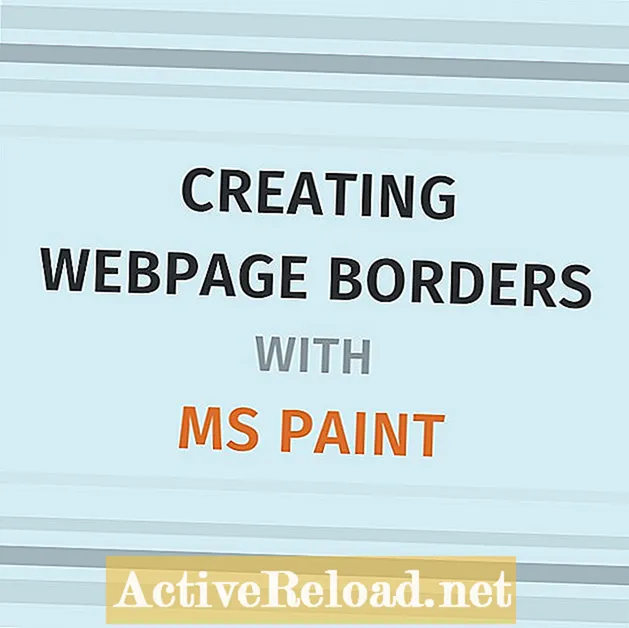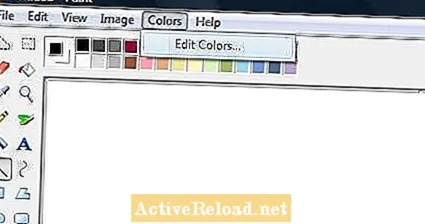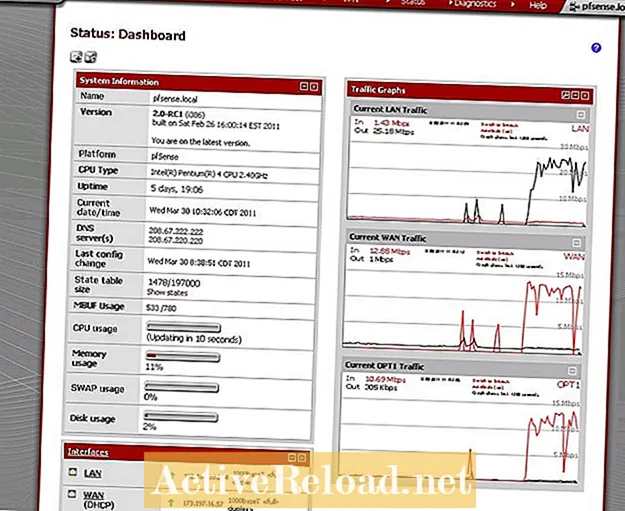Inhalt
- Grenzen setzen in MS Paint
- MS Paint öffnen
- So öffnen Sie Paint
- Hinweis, wenn Sie Windows 95/98/2000 / XP haben
- Erstellen eines einfachen Rahmens
- Screenshots der Schritte
- Verwenden eines Bildes zum Erstellen eindeutiger Rahmen
- Erstellen eines eindeutigen Rahmens
- Screenshots der Schritte
- Erweitern Sie Ihre Seite mit einem einzigartigen Rahmen
Ich liebe es, mit MS Paint coole und lustige Designs zu erstellen. Sie können tatsächlich viele Projekte damit machen!
Grenzen setzen in MS Paint
In diesem Tutorial zeige ich Ihnen, wie Sie mit Paint einfache Rahmen erstellen. Ich werde mich mit den Malwerkzeugen sowie mit einem Bild Ihrer Wahl befassen. Ich hoffe, dies inspiriert Sie dazu, benutzerdefinierte Rahmen zu erstellen, um Ihre Webseiten aufzupeppen.
MS Paint öffnen
Um loszulegen, müssen Sie zuerst Microsoft Paint auf Ihrem Computer öffnen. Sie müssen lediglich die unten beschriebenen Schritte ausführen. Einige von Ihnen haben möglicherweise das Paint-Symbol auf Ihrem Desktop. Wenn dies der Fall ist, klicken Sie einfach auf das Symbol und öffnen Sie das Programm.
So öffnen Sie Paint
- Klick auf das Windows Schaltfläche am linken unteren Bildschirmrand.
- Klicke auf Alle Programme.
- Klick auf das Zubehör Mappe.
- Klick auf das Farbe Symbol
Hinweis, wenn Sie Windows 95/98/2000 / XP haben
Wenn Paint nicht im Ordner "Zubehör" angezeigt wird, müssen Sie es dort hinzufügen. Jede Windows-Version ist etwas anders. Die Idee ist jedoch im Grunde die gleiche.
- Klick auf das Windows / Start Schaltfläche unten links auf dem Bildschirm.
- Klicke auf Schalttafel.
- Klicke auf Hinzufügen entfernen Programme.
- Klicken Sie im linken Bereich des Bildschirms auf das Symbol Hinzufügen / Entfernen von Windows-Komponenten.
- Stellen Sie sicher Zubehör und Dienstprogramme ist markiert.
- Klick auf das Einzelheiten Taste.
- Stellen Sie sicher Zubehör ist markiert.
- Setzen Sie ein Häkchen neben Paint.
- Klick auf das OK Taste.
- Befolgen Sie alle weiteren Anweisungen.
Erstellen eines einfachen Rahmens
Befolgen Sie diese einfachen Schritte, um einen Rahmen zu erstellen.
- Wählen Sie Ihre Farben. Sie können auf die klicken Farben dann klicken Sie auf Farben bearbeiten dann klicken Sie auf Benutzerdefinierte Farben definieren.
- Wählen Sie die Hauptfarbe aus, die Sie verwenden möchten.
- Wähle aus Linie aus dem Werkzeugkasten auf der linken Seite.
- Wählen Sie die Dicke der Linie.
- Je kleiner die Dicke, desto dünner wird die Linie. Je größer die Dicke ist, desto größer ist die Höhe der Linie.
- Wählen Sie einen Startpunkt Ihrer ersten Zeile aus, indem Sie auf die linke Seite der Leinwand klicken.
- Halten Sie die linke Maustaste gedrückt und ziehen Sie die Linie über den Bildschirm. Beachten Sie, dass die Linie ungleichmäßig wird, wenn sie nicht gerade ist. Bewegen Sie einfach Ihre Bewegung nach oben oder unten, um die Linie zu fixieren. Lassen Sie dann die Maustaste los, wenn Sie zufrieden sind. Wenn Sie Fehler machen, klicken Sie einfach auf Bearbeiten dann klick Rückgängig machen so oft wie nötig.
- Zeichnen Sie eine zweite Linie unter die erste Linie, die Sie erstellt haben, indem Sie die gleichen Schritte wie oben ausführen.
- Wählen Sie eine zweite Farbe.
- Klicken Sie auf das Farbdosensymbol in der Toolbox auf der linken Seite.
- Klicken Sie auf den Bereich zwischen den beiden Linien, die Sie gezeichnet haben. Dadurch wird der Bereich mit Ihrer zweiten Farbwahl gefüllt.
- Klick auf das Gestrichelte Auswahl Werkzeug.
- Klicken Sie auf der linken Seite rechts über Ihrer ersten Zeile.
- Halten Sie die linke Maustaste gedrückt und ziehen Sie die Auswahl über beide Linien.
- Klicke auf Bild und dann auswählen Ernte.
- Wählen Sie dann Datei Speichern als, Benennen Sie das Foto und wählen Sie aus, wo Sie den Rand speichern möchten.
- Jetzt müssen Sie nur noch das Foto des Rahmens auf Ihre Seite importieren.
Screenshots der Schritte
Spielen Sie auf jeden Fall mit anderen Farben und Linienstärken herum, um den für Sie oder Ihre Seite einzigartigen Rand zu erstellen. Dies war nur ein allgemeiner Weg, um eine einfache Grenze zu schaffen. Es gibt viele andere Tools, mit denen Sie einen für Sie geeigneten Rahmen erstellen können.
Verwenden eines Bildes zum Erstellen eindeutiger Rahmen
In diesem Abschnitt erfahren Sie, wie Sie mit Ihren eigenen Bildern Rahmen erstellen. Bitte beachten Sie, dass Sie nur Ihre eigenen Bilder oder Bilder verwenden sollten, zu deren Verwendung Sie berechtigt sind, damit Sie keine Urheberrechtsgesetze verletzen.
Erstellen eines eindeutigen Rahmens
- Wählen Sie ein Bild mit lebendigen Farben, viel Bewegung oder nur einem Bereich, den Sie für einzigartig halten.
- Sehr wichtig: Klicken Sie mit der rechten Maustaste auf das Foto und wählen Sie Kopieren! Sie möchten Ihr Originalfoto NICHT ändern oder ruinieren.
- Klicken Sie auf Ihre DesktopKlicken Sie mit der rechten Maustaste und wählen Sie dann Einfügen.
- Bitte beachten Sie: Klicken Sie auf den Desktop, anstatt den Bildordner zu verwenden. verhindert, dass Fehler oder Unfälle mit dem Originalfoto passieren. Nachdem Sie die Kopie des Bildes zum Erstellen eines eindeutigen Rahmens verwendet haben, können Sie das Bild jederzeit in einen von Ihnen ausgewählten Ordner oder Bereich verschieben, ohne befürchten zu müssen, das Originalfoto zu beschädigen.
- Anlaufen Farbe.
- Klicke auf Bearbeiten und dann auswählen Malen von.
- Wählen Sie den Bildort.
- Klicke auf Öffnen. Beachten Sie auf dem Screenshot unten, dass das Bild den Leinwandbereich nicht ausfüllte. Der Grund dafür ist die Größe der Leinwand, die ich verwende. Ich möchte nur einen bestimmten Bereich des Gemäldes als Rand verwenden. Ich verwende dieses spezielle Beispiel. Wenn Ihnen dies passiert, wissen Sie, was zu tun ist.
- Klicken Sie in den Bereich, der von dem hellblauen gestrichelten Rand umgeben ist, halten Sie die linke Maustaste gedrückt und ziehen Sie das Bild in die Leinwand, bis Sie den gewünschten Bereich erreichen. Dies ist der Bereich, auf den ich bei dieser Demonstration abgezielt habe. Ich möchte einen schwarzen Rand um den Bereich erstellen, den ich verwenden möchte.
- Wählen Sie die Farbe aus, die Sie verwenden möchten.
- Klicken Sie auf das durchgezogene Quadrat unter dem Linienwerkzeug.
- Wählen Sie das Rechteck mit der klaren Mitte aus. Die anderen Optionen füllen den Bereich mit der Farbe und erstellen keinen Rahmen.
- Wählen Sie die Dicke des Rahmens.
- Wählen Sie den Bereich aus, mit dem Sie beginnen möchten, halten Sie die linke Maustaste gedrückt, ziehen Sie die Maus und wählen Sie den Bereich Ihrer Wahl aus. Wenn Sie zufrieden sind, lassen Sie die Maustaste los.
- Verwenden Sie das gestrichelte Auswahlwerkzeug, halten Sie die linke Maustaste gedrückt und ziehen Sie die Maus, bis der Rand markiert ist.
- Klicke auf Bild und dann auswählen Ernte.
- Wählen Datei, dann Speichern als, benennen Sie das Foto und wählen Sie aus, wo Sie den Rand speichern möchten.
- Jetzt müssen Sie nur noch das Foto des Rahmens auf Ihre Seite importieren.
Spielen Sie mit verschiedenen Randstärken, Farben und Bildern, um die perfekte Kombination zu finden, um einen einzigartigen Rand für Ihre Seite zu erstellen.
Screenshots der Schritte
Screenshot: Erstellen Sie eine Kopie des Bildes.
Erweitern Sie Ihre Seite mit einem einzigartigen Rahmen
Das Erstellen von Rahmen mit Paint kann Spaß machen und Ihre Seite mühelos verbessern. In diesem Tutorial habe ich nur die Grundlagen behandelt. Mit Ihrer Fantasie, Kreativität und dem Herumspielen mit verschiedenen Werkzeugen, Farben und Bildern können Sie jedoch auf einfache Weise einen einzigartigen Rahmen erstellen, der die Seite mit Sicherheit verbessert.
Dieser Artikel ist genau und nach bestem Wissen des Autors. Der Inhalt dient nur zu Informations- oder Unterhaltungszwecken und ersetzt nicht die persönliche Beratung oder professionelle Beratung in geschäftlichen, finanziellen, rechtlichen oder technischen Angelegenheiten.